संगतता मोड में पेंट 3डी चलाने से समस्या का समाधान हो जाना चाहिए
- लॉन्चिंग के बाद या स्टार्टअप के दौरान पेंट 3डी क्रैश होने से ऐप का उपयोग करना असंभव हो सकता है।
- असंगत समस्याएं और भ्रष्ट इंस्टॉलेशन फ़ाइलें ऐप प्रदर्शन समस्याओं का कारण बन सकती हैं।
- आप पेंट 3डी ऐप को रीसेट करके या इसे दोबारा इंस्टॉल करके बार-बार होने वाले क्रैश का समाधान कर सकते हैं।
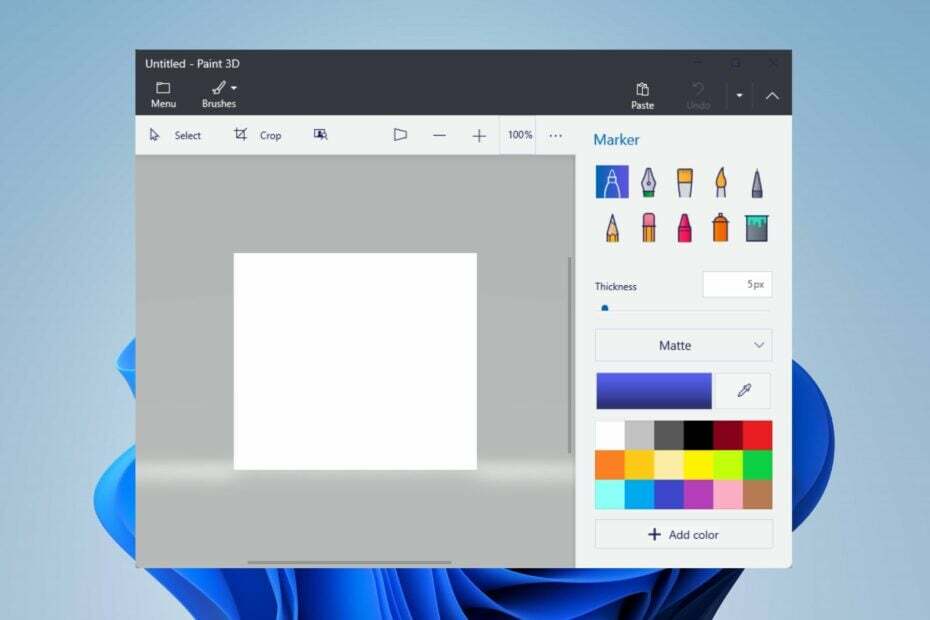
एक्सडाउनलोड फ़ाइल पर क्लिक करके इंस्टॉल करें
- फोर्टेक्ट डाउनलोड करें और इसे इंस्टॉल करें आपके पीसी पर.
- टूल की स्कैनिंग प्रक्रिया प्रारंभ करें उन भ्रष्ट फ़ाइलों की तलाश करना जो आपकी समस्या का स्रोत हैं।
- पर राइट क्लिक करें मरम्मत शुरू करें ताकि टूल फिक्सिंग एल्गोरिथम शुरू कर सके।
- फोर्टेक्ट द्वारा डाउनलोड किया गया है 0 इस महीने पाठक.
क्या आपको कठिनाइयों का सामना करना पड़ रहा है क्योंकि पेंट 3डी आपके कंप्यूटर पर खुलने के बाद क्रैश हो जाता है? तो फिर आप अकेले नहीं हैं, क्योंकि कई उपयोगकर्ताओं ने इसी समस्या की सूचना दी है।
अफसोस की बात है कि लॉन्च के बाद पेंट 3डी का क्रैश होना उपयोगकर्ताओं को ऐप सुविधाओं तक पहुंचने या उनका उपयोग करने से रोकता है। हालाँकि, हम अनुशंसा करते हैं कि आप इस गाइड को पढ़ना जारी रखें क्योंकि हम इस समस्या को ठीक करने के लिए समाधान प्रदान करेंगे।
पेंट 3डी बार-बार क्रैश क्यों होता रहता है?
- इसलिए, आपके ड्राइवर पेंट 3डी और आपके विंडोज़ ओएस के बीच टकराव पैदा कर सकते हैं पुराने ड्राइवरों को अद्यतन करें.
- दूषित या अनुपलब्ध पेंट 3डी इंस्टॉलेशन फ़ाइलें ऐप को प्रभावित करेंगी और खोलने पर क्रैश हो सकती हैं।
- यदि आपका कंप्यूटर एप्लिकेशन चलाने के लिए न्यूनतम सिस्टम आवश्यकताओं को पूरा नहीं करता है, तो पेंट 3डी स्टार्टअप पर क्रैश हो सकता है।
- यदि आपके सिस्टम में मेमोरी या सीपीयू संसाधनों की कमी है, तो इससे पेंट 3डी क्रैश हो सकता है क्योंकि यह एक संसाधन-गहन ऐप है।
- पेंट 3डी के लिए हाल ही में स्थापित तृतीय-पक्ष प्लगइन्स या एक्सटेंशन इसकी कार्यक्षमता को अपेक्षाकृत प्रभावित कर सकते हैं।
- हाल के विंडोज़ अपडेट में ऐसे बग आ सकते हैं जो पेंट 3डी क्लाइंट को प्रभावित करते हैं। साथ ही, पुराना विंडोज़ ओएस चलाने से भी समस्याएँ हो सकती हैं।
विशिष्ट समस्या के बावजूद, पेंट 3डी क्रैश समस्याओं को हल करने का तरीका जानने के लिए इस लेख को पढ़ना जारी रखें।
यदि पेंट 3डी खुलने के बाद क्रैश हो जाता है तो मैं उसे कैसे ठीक करूं?
किसी भी उन्नत समस्या निवारण चरण का प्रयास करने से पहले इन प्रारंभिक जांचों का ध्यान रखें:
- न्यूनतम प्रक्रियाओं और सेवाओं के साथ विंडोज़ शुरू करने के लिए क्लीन बूट करें।
- सत्यापित करें कि आपका पीसी पेंट 3डी चलाने के लिए न्यूनतम सिस्टम आवश्यकताओं को पूरा करता है।
- यह देखने के लिए कि क्या यह क्रैश होने की समस्या का समाधान करता है, पेंट 3डी को संगतता मोड में चलाने का प्रयास करें।
- बग फिक्स और प्रदर्शन सुधार स्थापित करने के लिए माइक्रोसॉफ्ट स्टोर के माध्यम से पेंट 3डी ऐप को अपडेट करता है।
- यदि आपने पेंट 3डी के लिए कोई तृतीय-पक्ष प्लगइन या एक्सटेंशन इंस्टॉल किया है, तो उन्हें अक्षम करने का प्रयास करें।
- सुनिश्चित करें कि आप असंगत या पुरानी GPU समस्याओं को हल करने के लिए अपने GPU के लिए नवीनतम ग्राफ़िक्स ड्राइवर स्थापित करें।
- अपने विंडोज़ ऑपरेटिंग सिस्टम को अपडेट करें सिस्टम के प्रदर्शन और अनुकूलता में सुधार करने के लिए।
- पूरा चलाओ विंडोज डिफेंडर का उपयोग करके सिस्टम स्कैन.
यदि ये प्रारंभिक जाँचें स्टार्टअप पर क्रैश हो रहे पेंट 3डी के लिए काम नहीं कर रही हैं, तो नीचे दिए गए समाधानों के साथ आगे बढ़ें:
1. Microsoft Store ऐप समस्या निवारक चलाएँ
- प्रेस खिड़कियाँ + मैं खोलने के लिए कुंजियाँ समायोजन अनुप्रयोग।
- पर क्लिक करें प्रणाली टैब, का चयन करें समस्याओं का निवारण विकल्प, और चयन करें अन्य संकटमोचक.

- ढूंढें माइक्रोसॉफ्ट स्टोर ऐप्स और क्लिक करें दौड़ना इसके आगे बटन.
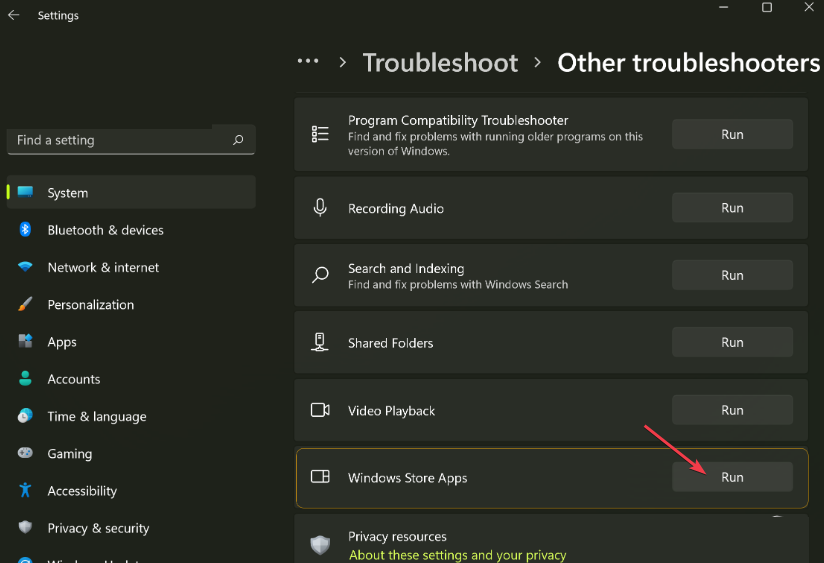
- समस्या निवारक को चलाने के लिए ऑन-स्क्रीन निर्देशों का पालन करें।
- समस्या निवारण के बाद, पेंट 3डी लॉन्च करें और जांचें कि क्या समस्या बनी रहती है।
माइक्रोसॉफ्ट स्टोर ऐप ट्रबलशूटर चलाने से विंडोज स्टोर ऐप्स की समस्याएं ठीक हो जाएंगी जो पेंट 3डी लॉन्च करते समय हस्तक्षेप कर सकती हैं।
2. पेंट 3डी रीसेट करें
- प्रेस खिड़कियाँ + मैं विंडोज़ खोलने के लिए कुंजियाँ समायोजन अनुप्रयोग।
- क्लिक ऐप्स मेनू से चुनें और चुनें इंस्टॉल किए गए ऐप्स.

- चुनना 3डी पेंट करें, क्लिक करें विकल्प आइकन, और क्लिक करें उन्नत विकल्प।
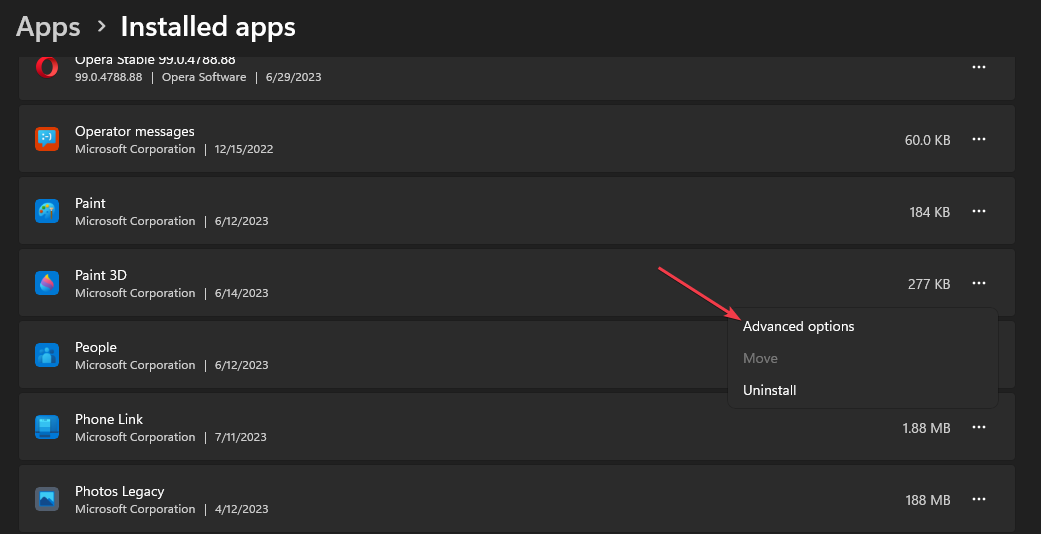
- नीचे स्क्रॉल करें और क्लिक करें रीसेट बटन।
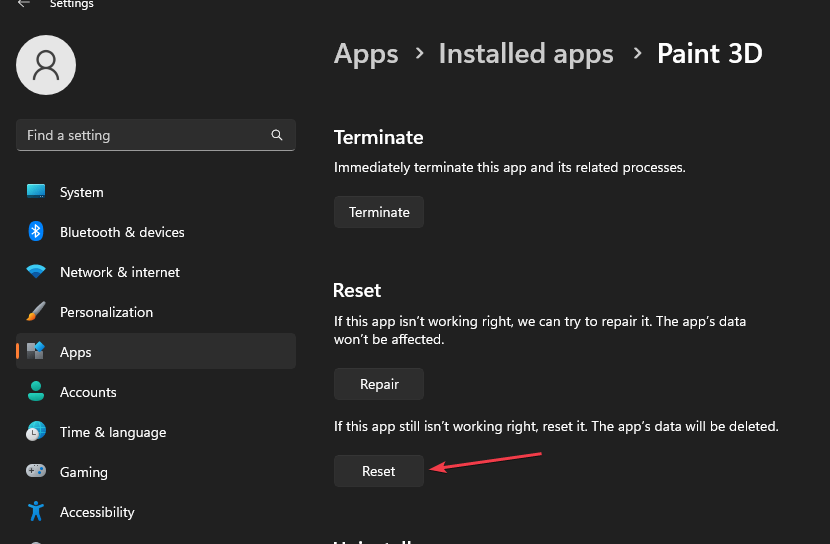
- स्क्रीन पर दिखाई देने वाले किसी भी संकेत का पालन करें।
- अपने कंप्यूटर पर पेंट 3डी क्लाइंट खोलें और जांचें कि क्या आपने लगातार क्रैश को ठीक कर दिया है।
पेंट 3डी ऐप को रीसेट करने से इसकी सेटिंग्स और कॉन्फ़िगरेशन डिफ़ॉल्ट पर बहाल हो जाएगा और इसके क्रैश होने वाली किसी भी समस्या का निवारण हो जाएगा।
- समाधान: एलएसए डेटाबेस में आंतरिक असंगति है
- फ़ाइल सिस्टम त्रुटि (-1073741819): इसे कैसे ठीक करें
- कैलकुलेटर ऐप बंद नहीं हो सकता? इसे मजबूर करने के 4 तरीके
- विंडोज़ 11 बैकग्राउंड ऐप्स गायब हैं? उन्हें वापस कैसे पाएं
3. पेंट 3डी ऐप को अनइंस्टॉल करें और पुनः इंस्टॉल करें
- बंद कर दो 3डी पेंट करें आपके कंप्यूटर पर ऐप.
- पर बायाँ-क्लिक करें शुरू बटन, टाइप करें पावरशेल, और क्लिक करें व्यवस्थापक के रूप में चलाएं।
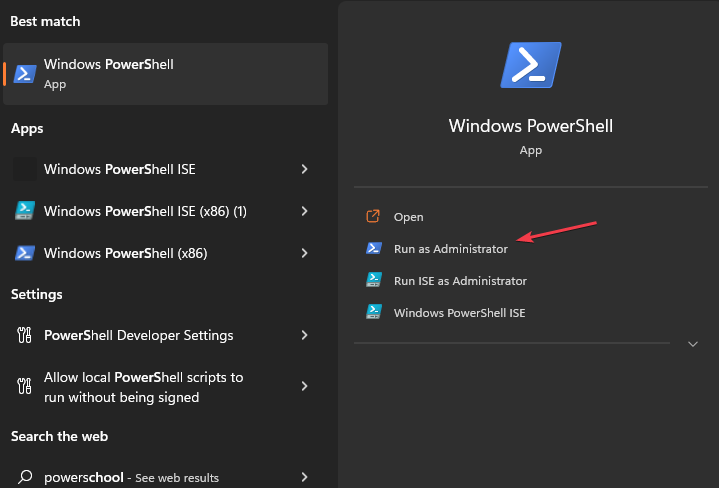
- क्लिक हाँ पर उपयोगकर्ता का खाता नियंत्रण तत्पर।
- निम्नलिखित पंक्तियों को कॉपी करके चिपकाएँ और दबाएँ प्रवेश करना:
Get-AppxPackage *Microsoft.MSPaint* | Remove-AppxPackage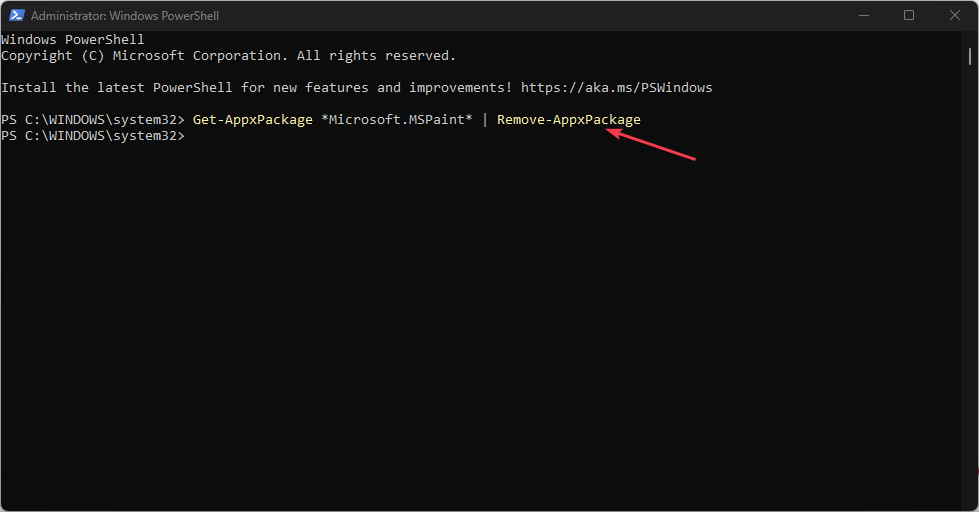
- कमांड पूरा होने के बाद अपने कंप्यूटर को रीस्टार्ट करें और पर जाएं माइक्रोसॉफ्ट स्टोर.
- सर्च बार पर क्लिक करें, टाइप करें 3डी पेंट करें, और इसे चुनें।
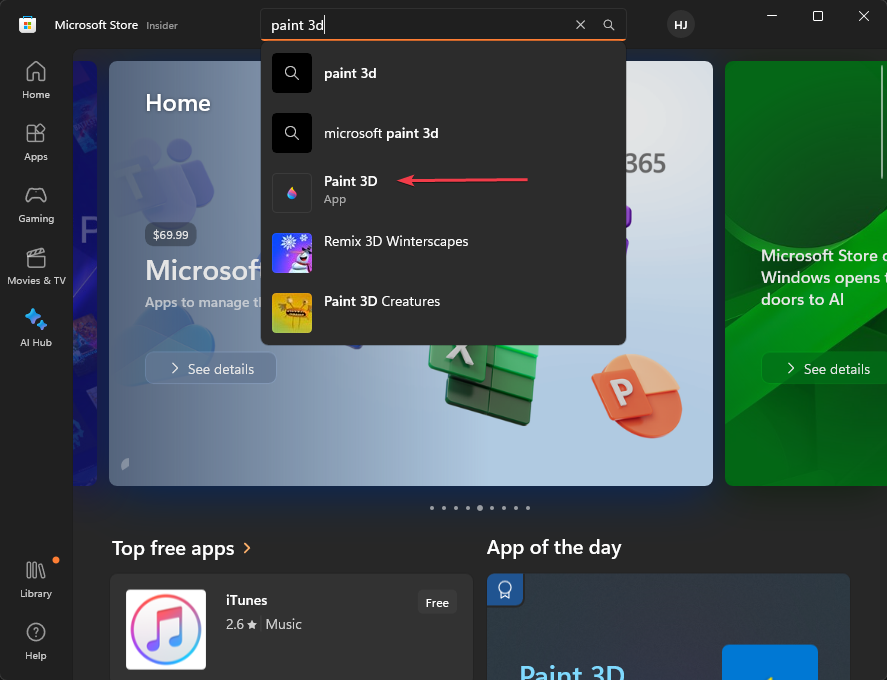
- पर क्लिक करें पाना पुनर्स्थापना प्रक्रिया शुरू करने के लिए बटन।
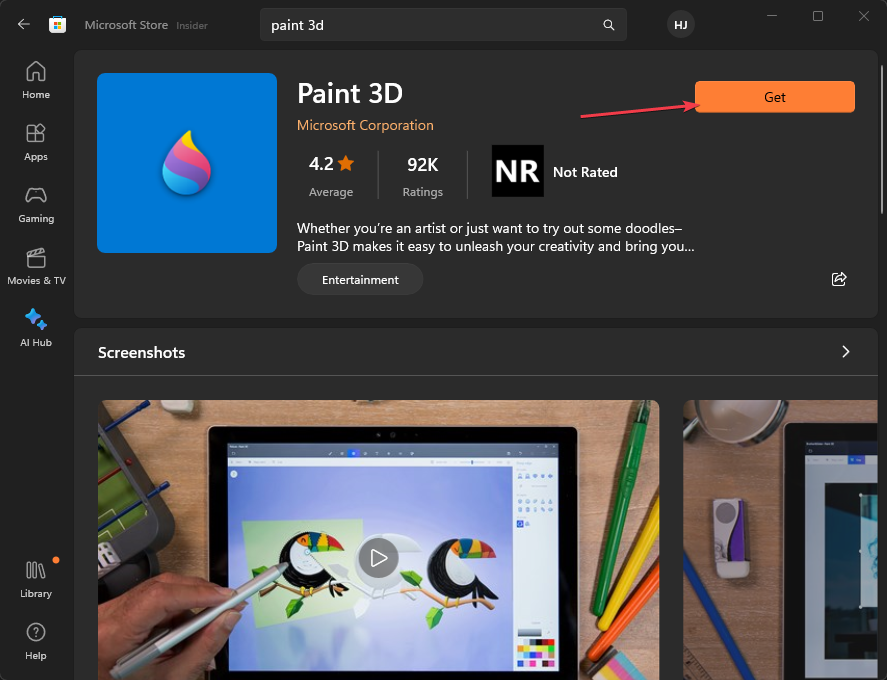
- एक बार इंस्टॉलेशन समाप्त हो जाने पर, आप यह देखने के लिए पेंट 3डी लॉन्च कर सकते हैं कि क्या इससे समस्या हल हो गई है।
उपरोक्त कमांड चलाने से पेंट 3डी ऐप पैकेज हट जाएगा, फिर भ्रष्ट या अधूरी ऐप फ़ाइलों को ठीक करने के लिए इसे माइक्रोसॉफ्ट स्टोर से पुनः इंस्टॉल करें।
अंत में, हमारे पास एक विस्तृत मार्गदर्शिका है कि यदि ऐसा हो तो क्या करना चाहिए पेंट 3डी छवियों को सहेज नहीं रहा है आपके कंप्यूटर पर त्रुटि दिखाई देती है.
यदि आपके कोई और प्रश्न या सुझाव हैं, तो कृपया उन्हें नीचे टिप्पणी में लिखें।
अभी भी समस्याओं का सामना करना पड़ रहा है?
प्रायोजित
यदि उपरोक्त सुझावों से आपकी समस्या का समाधान नहीं हुआ है, तो आपके कंप्यूटर को अधिक गंभीर विंडोज़ समस्याओं का अनुभव हो सकता है। हम जैसे ऑल-इन-वन समाधान चुनने का सुझाव देते हैं फोर्टेक्ट समस्याओं को कुशलतापूर्वक ठीक करना. इंस्टालेशन के बाद बस क्लिक करें देखें और ठीक करें बटन और फिर दबाएँ मरम्मत शुरू करें.


